Einen Rasterungtseffekt erstellen.
©Bohne 20.08.2010 Überarbeitet am 14.01.2016
getestet von

|
Diesen Pfeil kannst du dir zur besseren Orientierung mitnehmen. |
Dieses Tutorial stammt allein aus meiner eigenen Handschrift
Es darf ohne meine Zustimmung weder kopiert noch auf anderen Seiten
zum Download angeboten werden.
Rasterungseffekt
Sucht dir ein schönes Bild und öffne es in PS.
1) Bild -> Duplizieren
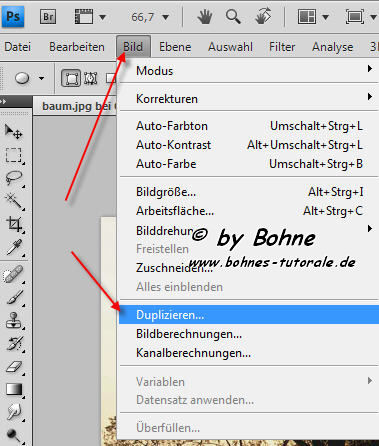
2) Wandle das zweite Bild in Graustufen um
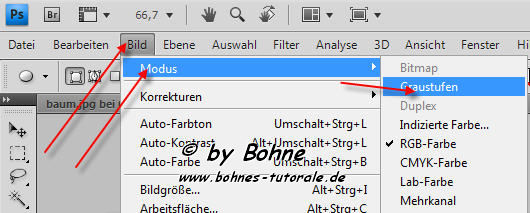
Quittiere die Meldung mit Löschen!
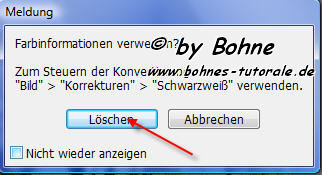
3) Wenn Du das hast, gehe noch einmal auf
Bild - Modus und nun aber auf Bitmap.
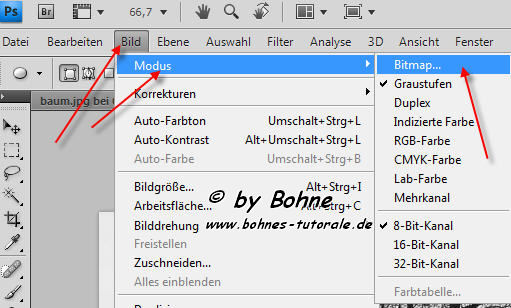
4) Im sich darauf öffnendem Fenster stelle folgendes ein:
bitte darauf achten, dass in Ausgabe der Wert von Eingabe übertragen wird
und die Methode Halbtonraster genommen wird
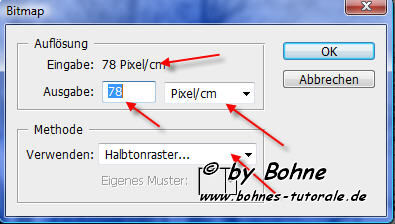
5) Es öffnet sich ein weiteres Fenster wo dann die
Rasterweite auf 53 Linien/cm und die Rasterwirkung auf 45° eingestellt werden muss.
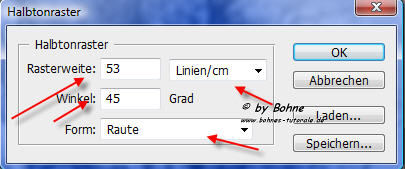
6) So sollte dein Bild aussehen:
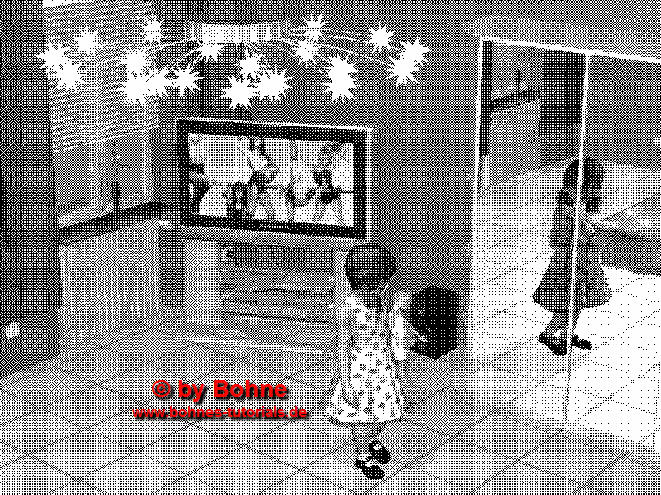
7) Nun mache dein Bild über -> Bild -> Modus
wieder zu einem Graustufenbild.
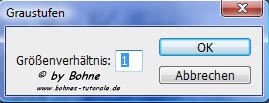
8) Ziehe das Bild mit gedrückter Umschalt-Tasta auf das farbiges Bild rüber .
Stelle die Fülloption dieser Ebene auf Weiches Licht

Und fertig bist Du!!
Ich hoffe es hat Dir Spaß gemacht !!
Dieses Tutorial ist hier registriert

hier weitere Varianten
|